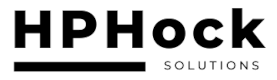Viele Nutzer haben vielleicht schon einmal die Erfahrung gemacht, dass Outlook beim Versuch, eine X-Rechnung / UBL-Invoice (XML-Datei) herunterzuladen oder zu öffnen, die Datei als „unsicheren Anhang“ blockiert. Dieses Problem tritt häufig auf, da XML-Dateien in Outlook standardmäßig als potenziell gefährlich eingestuft werden. Zum Glück gibt es eine einfache Lösung, um dieses Problem zu beheben.
In diesem Blogartikel erklären wir, wie ihr das Blockieren von XML-Dateien in Outlook aufhebt, damit ihr eure X-Rechnungen problemlos öffnen und herunterladen könnt. Dazu verwendet ihr einige Powershell-Befehle, die den Umgang mit XML-Dateien in Outlook ermöglichen.
Schritt 1: Aktuellste Powershell installieren
Bevor ihr mit den Powershell-Befehlen arbeiten könnt, stellt sicher, dass die neueste Version von Powershell auf eurem System installiert ist. Die Version 7 (64-Bit) ist die empfohlene und aktuell stabilste Version.
Ladet die neueste Powershell-Version von der offiziellen Microsoft-Webseite herunter:
Schritt 2: Exchange Online Management-Modul installieren
Um mit Exchange Online in Powershell zu interagieren, müsst ihr das „ExchangeOnlineManagement“-Modul installieren. Dieses Modul ermöglicht es, Exchange-Einstellungen direkt über Powershell zu verwalten.
Öffnet dazu die Powershell und gebt den folgenden Befehl ein:
Install-Module ExchangeOnlineManagementSchritt 3: Verbindung zu Exchange Online herstellen
Nach der Installation des Moduls stellt ihr eine Verbindung zu Exchange Online her. Gebt den folgenden Befehl ein:
Connect-ExchangeOnlineIhr werdet aufgefordert, euch mit euren Exchange-Online-Anmeldeinformationen anzumelden.
Schritt 4: XML-Dateien für den Download und das Öffnen freigeben
Nun, da die Verbindung zu Exchange Online hergestellt wurde, könnt ihr die Blockierung von XML-Dateien in Outlook aufheben. Gebt folgende Befehle ein, um XML-Dateien sowohl bei den blockierten Dateitypen als auch bei den MIME-Typen zu entfernen und sie gleichzeitig als zulässig hinzuzufügen:
- Entfernen von
.xmlaus den blockierten Dateitypen:
Get-OwaMailboxPolicy | Set-OwaMailboxPolicy -BlockedFileTypes @{Remove = ".xml"}- Hinzufügen von
.xmlzu den erlaubten Dateitypen:
Get-OwaMailboxPolicy | Set-OwaMailboxPolicy -AllowedFileTypes @{Add = ".xml"}- Entfernen von „text/xml“ und „application/xml“ aus den blockierten MIME-Typen:
Get-OwaMailboxPolicy | Set-OwaMailboxPolicy -BlockedMimeTypes @{Remove = "text/xml", "application/xml"}- Hinzufügen von „text/xml“ und „application/xml“ zu den erlaubten MIME-Typen:
Get-OwaMailboxPolicy | Set-OwaMailboxPolicy –AllowedMimeTypes @{Add = "text/xml", "application/xml"}
Schritt 5: Warten und Testen
Nachdem ihr die oben genannten Befehle ausgeführt habt, kann es einige Minuten dauern, bis die Änderungen wirksam werden. Sobald die Änderungen propagiert wurden, solltet ihr in der Lage sein, XML-Dateien, einschließlich der X-Rechnung, in Outlook herunterzuladen und zu öffnen.
Fazit
Mit den oben genannten Powershell-Befehlen könnt ihr das Problem beheben, bei dem Outlook XML-Dateien als unsicheren Anhang blockiert. Dadurch wird es möglich, X-Rechnungen direkt aus Outlook herunterzuladen und zu öffnen, ohne zusätzliche Sicherheitswarnungen oder Blockierungen.
Wenn das Problem weiterhin besteht oder wenn ihr auf andere technische Herausforderungen stoßt, könnt ihr die Schritte noch einmal durchgehen oder euch an den Support von Microsoft wenden.